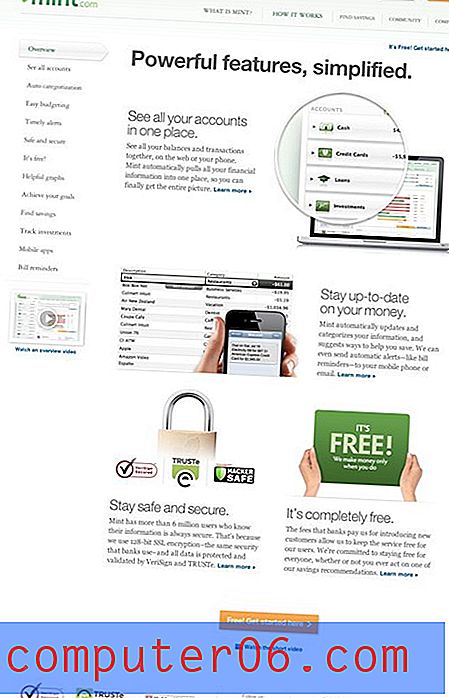Jak włączyć nowy Gmail
Gmail często wprowadza nowe układy i dodaje nowe funkcje, ale domyślnie możesz ich nie widzieć. Jeśli nadal używasz starszej wersji Gmaila, ale chcesz przejść do nowej wersji, możesz dokonać zmiany, wykonując kilka krótkich kroków.
Nasz samouczek poniżej pokazuje, gdzie znaleźć opcję, która pozwala przełączyć się do nowego Gmaila, abyś mógł skorzystać z nowych aktualizacji i integracji z innymi aplikacjami Gmaila, które mogą pomóc Ci zwiększyć produktywność.
Jak przełączyć się na nowy Gmail
Kroki opisane w tym artykule zostały wykonane w Google Chrome, ale są takie same w innych przeglądarkach internetowych na komputery. Wykonując te czynności, zmienisz przeglądarkę na komputerze, aby Gmail korzystał z nowego układu i interfejsu. Pamiętaj, że jest to powiązane z Twoim kontem, więc nie wpłynie na żadne inne konta Gmail, które masz. Przełącza się tylko na nowego Gmaila dla danego konta. Jeśli chcesz używać nowego Gmaila na innych kontach Gmail, musisz również wykonać te czynności dla tych kont.
Krok 1: Przejdź do skrzynki odbiorczej Gmaila pod adresem https://mail.google.com/mail/u/0/#inbox i zaloguj się na konto, do którego chcesz używać nowego Gmaila.
Krok 2: Kliknij ikonę koła zębatego w prawym górnym rogu okna, a następnie wybierz opcję Wypróbuj nową Gmaila .

Krok 3: Kliknij przycisk Dalej .
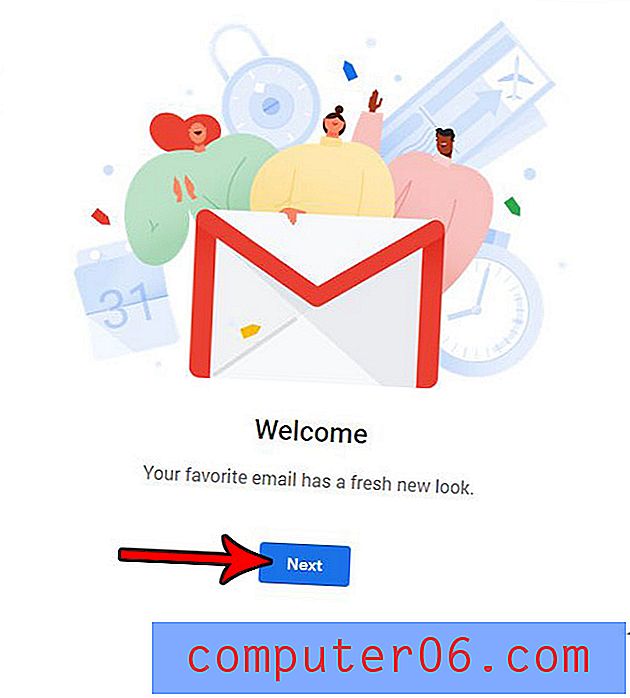
Krok 4: Wybierz typ układu, którego chcesz użyć (Domyślny, Wygodny lub Kompaktowy), a następnie kliknij niebieski przycisk OK .
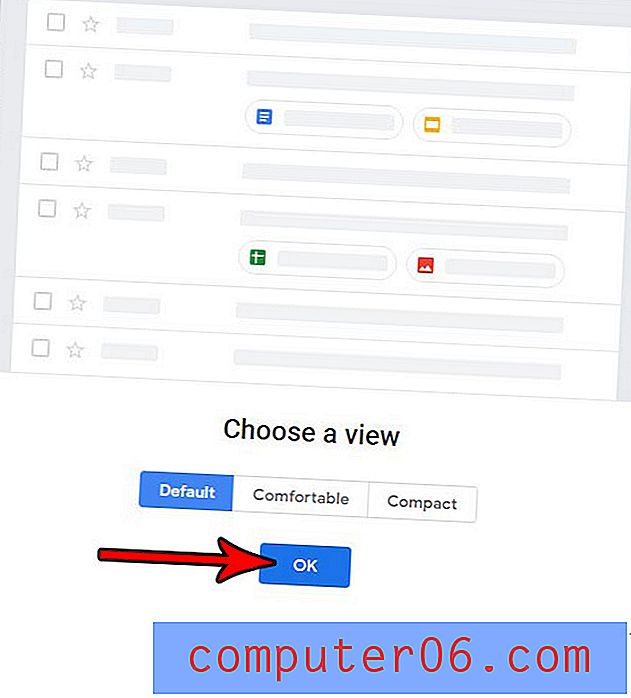
Czy masz program na komputerze z systemem Windows 10, którego już nie używasz? Dowiedz się, jak odinstalować program w systemie Windows 10, aby usunąć niechciany program lub zwolnić miejsce na dysku twardym.